 ✕
✕
By หลี่ จางอัพเดทเมื่อ 28 กุมภาพันธ์ 2023
Q1: "สวัสดี ฉันเป็นผู้ใช้ Tidal Music ฉันต้องการเล่นเพลง Tidal Music ที่ชื่นชอบบน Roku TV เครื่องใหม่ของฉัน แต่การสมัครรับข้อมูลจะหมดอายุหลังจากผ่านไปสองสัปดาห์ จะทำอย่างไรให้เพลงสามารถเล่นบนอุปกรณ์ทีวีได้ตลอดเวลา"
Q2: "มีแอป Tidal สำหรับ Roku หรือไม่ ฉันจะดาวน์โหลด Tidal บน Roku ได้อย่างไร ฉันใช้ Roku Ultra 4640 มีข้อเสนอแนะหรือไม่"
Tidal เป็นบริการสตรีมเพลงที่มีชื่อเสียงซึ่งมีแทร็กเพลงและวิดีโอกว่า 90 ล้านรายการ Tidal ผู้ใช้ที่น่าดึงดูดสำหรับคุณภาพเสียงหลักที่ไม่เหมือนใคร บทความเกี่ยวกับดนตรี และการแข่งขันกีฬา ปัจจุบัน Tidal เข้ากันได้กับอุปกรณ์สมาร์ทแพลตฟอร์มยอดนิยม เช่น Roku TV เนื่องจาก Tidal ประกาศเปิดตัวบนแพลตฟอร์ม Roku ในปี 2019 สมาชิก Tidal HiFi (Plus) จึงได้รับอนุญาตให้ติดตั้ง Tidal บน Roku ได้โดยตรง จากนั้นเข้าถึงเนื้อหา Tidal Music มากกว่า 70 ล้านชุดบนอุปกรณ์ทีวี Tidal ได้รวมเข้ากับสมาร์ททีวีหลายรุ่นในปีนี้เช่น แอปเปิ้ลทีวี, Fire TV , Nvidia Shield TV , VIZIO TV เป็นต้น ในส่วนต่อไปนี้ เราจะแบ่งปัน 4 วิธีกับคุณ สตรีม Tidal บน Roku TV. คุณสามารถเล่น Tidal บน Roku ได้โดยมีหรือไม่มีการสมัครสมาชิก
สารบัญ
สำหรับผู้ใช้ที่สมัคร Tidal คุณสามารถเพิ่ม Tidal ลงในอุปกรณ์ Roku ของคุณ จากนั้นเล่น Tidal บน Roku TV ได้ตามต้องการ
A. เพิ่ม Tidal บน Roku จาก Roku Channel Store
ขั้นตอนที่ 1. ในหน้าจอหลักของ Roku เลือก "Streaming Channels" จากนั้นค้นหา "Tidal"
ขั้นตอนที่ 2 คลิก "เพิ่มช่อง" เลือกแอป TIDAL จากนั้นเลือก "เพิ่มช่อง" ทำตามคำแนะนำเพื่อป้อนรหัสผ่าน
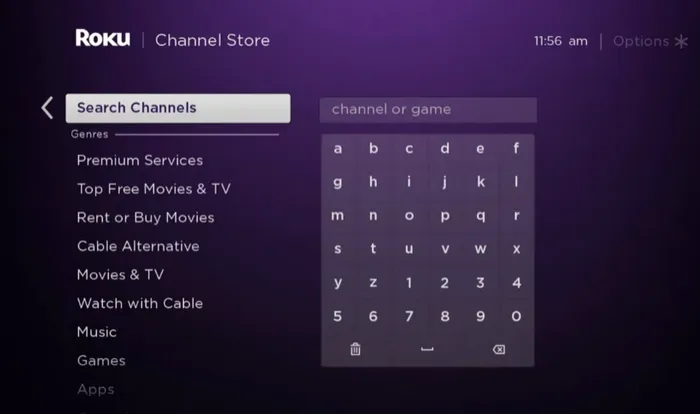
ขั้นตอนที่ 3 คลิก “เพิ่มช่อง” อีกครั้ง ไอคอน Tidal จะแสดงที่ด้านล่างของรายการช่อง เสร็จแล้ว.
B. เพิ่ม Tidal บน Roku โดยใช้ Roku Mobile App
ขั้นตอนที่ 1 ไปที่ Roku.com จากที่นี่: https://channelstore.roku.com บนเว็บเพลเยอร์บน Roku TV
ขั้นตอนที่ 2 ค้นหา "บัญชีของฉัน" จากนั้นป้อน Roku ID และรหัสผ่านของคุณ
ขั้นตอนที่ 3 พิมพ์ "Tidal" ในช่องค้นหาช่องจากด้านบน
ขั้นตอนที่ 4 คลิก "เพิ่มช่อง" เลือกแอป TIDAL จากนั้นเลือก "เพิ่มช่อง" ทำตามคำแนะนำเพื่อป้อนรหัสผ่าน
ขั้นตอนที่ 5 คลิก “เพิ่มช่อง” อีกครั้ง ไอคอน Tidal จะแสดงที่ด้านล่างของรายการช่อง เสร็จแล้ว.
วิธีที่ 1. Steam Tidal Music บน Roku TV ผ่าน Tidal App
เมื่อติดตั้ง Tidal App บน Roku TV แล้ว ให้ลงชื่อเข้าใช้ด้วยบัญชีสมาชิก Tidal ของคุณ
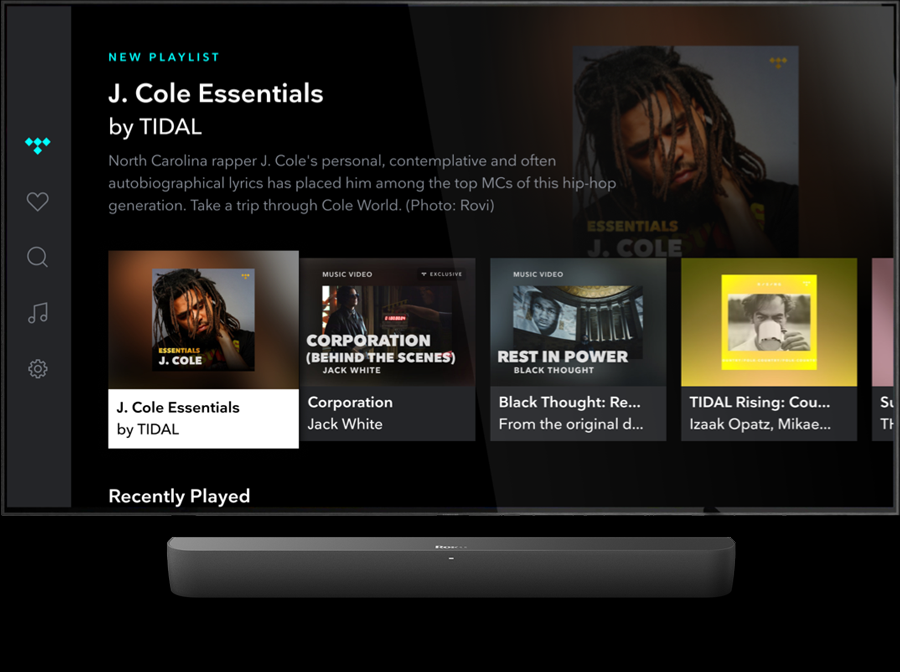
จากนั้นคุณจะเข้าถึงไลบรารีเพลง Tidal บน Roku และสตรีมเนื้อหา Tidal บน Roku ของคุณ
วิธีที่ 2. Screen Mirror Tidal ไปยัง Roku จากอุปกรณ์ iOS
นอกจากนี้ คุณสามารถใช้ AirPlay เพื่อสตรีม Tidal ไปยัง Roku TV จาก iPhone, iPad หรือ Mac
หมายเหตุ เชื่อมต่ออุปกรณ์ iOS และ Roku กับเครือข่าย WiFi เดียวกัน
ขั้นตอนที่ 1 เปิดใช้งาน AirPlay บน Roku ตรวจสอบให้แน่ใจว่ารุ่น Roku ของคุณรองรับฟังก์ชัน AirPlay
ขั้นตอนที่ 2 เปิดแอพ Tidal บนอุปกรณ์ iOS ของคุณ สำหรับผู้ใช้ Mac คุณสามารถเปิดโปรแกรมเล่นเว็บ Tidal
ขั้นตอนที่ 3 ไปที่ศูนย์ควบคุมของอุปกรณ์ iOS ของคุณ
ขั้นตอนที่ 4 เปิดใช้งานไอคอน "การสะท้อนหน้าจอ" และเลือก Roku TV ของคุณ

ขั้นตอนที่ 5 เล่นเพลง Tidal หรือพอดคาสต์ที่คุณชอบ แล้วเพลงนั้นจะสะท้อนไปยัง Roku ของคุณ
วิธีที่ 3. Screen Mirror Tidal ไปยัง Roku TV จากอุปกรณ์ Android
ปัจจุบัน โทรศัพท์และแท็บเล็ต Android บางรุ่นยังมีการจำลองหน้าจอในตัวอีกด้วย ซึ่งหมายความว่าคุณสามารถจำลองหน้าจอ Tidal เป็น Roku จากอุปกรณ์ Android
หมายเหตุ ตรวจสอบว่าอุปกรณ์ Android และ Roku อยู่ในเครือข่าย WiFi เดียวกัน
ขั้นตอนที่ 1 ขั้นแรก เปิดใช้งานการจำลองหน้าจอบนอุปกรณ์ Roku ของคุณ
ขั้นตอนที่ 2 เปิดแอพ Tidal บนอุปกรณ์ Android ด้วยบัญชีการสมัครของคุณ
ขั้นตอนที่ 3 ถัดไป ปิดแผงการแจ้งเตือนแล้วแตะที่ไอคอน Cast
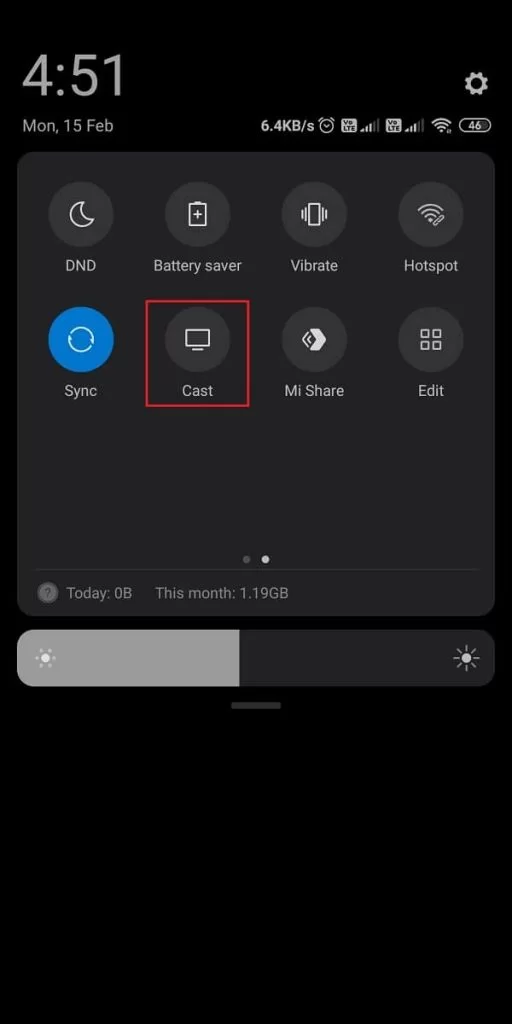
ขั้นตอนที่ 4 เลือกอุปกรณ์ Roku ของคุณจากรายการ
ขั้นตอนที่ 5 ตอนนี้เล่นเพลงใด ๆ บนแอพ Tidal และมันจะถูกส่งไปยังอุปกรณ์ Roku ของคุณ
ข้อ จำกัด : อันที่จริง ขณะนี้ Tidal มีให้บริการในบางพื้นที่เท่านั้น เช่น สหรัฐอเมริกา สหราชอาณาจักร แคนาดา ฝรั่งเศส อาร์เจนตินา ชิลี โคลอมเบีย เม็กซิโก เปรู และไอร์แลนด์ หากคุณไม่ได้อยู่ในประเทศนี้ คุณจะไม่ได้รับอนุญาตให้สตรีม Tidal บน Roku ทางออนไลน์โดยตรง ในทางกลับกัน คุณไม่สามารถเล่น Tidal Music แบบออฟไลน์ได้หลังจากสิ้นสุดการสมัครรับข้อมูลเพลง แม้ว่าคุณจะดาวน์โหลดเพลงจาก Tidal แต่ไฟล์ที่ดาวน์โหลดนั้นเป็นไฟล์แคชที่ไม่สามารถระบุตำแหน่งบนอุปกรณ์อื่นได้หากไม่ได้บันทึกบัญชี Tidal หมายความว่าคุณไม่สามารถทำให้ Tidal Music เล่นบน Roku TV ได้ตลอดเวลาโดยไม่ได้รับอนุญาตจาก Tidal ในการเล่น Tidal Music แบบออฟไลน์บน Roku TV คุณต้องดาวน์โหลด Tidal Music เป็นไฟล์ในเครื่องและแปลง Tidal Music เป็น MP3 ให้เข้ากันได้กับ Roku TV
โปรแกรมแปลงเพลง UkeySoft Tidal เป็นหนึ่งในตัวแปลงเพลงที่ใช้งานได้จริงสำหรับ Tidal ช่วย ดาวน์โหลด Tidal Music เป็นไฟล์ในเครื่อง, แปลง Tidal Music เป็นรูปแบบทั่วไปหลายรูปแบบ เช่น MP3, M4A, WAV, AAC, AIFF, FLAC เอาต์พุตไฟล์เพลงพร้อมเสียงคุณภาพสูงและแท็ก ID3 ที่เก็บรักษาไว้ ในสถานการณ์เช่นนี้ คุณสามารถทำให้ Tidal Music เล่นได้แม้ไม่มีการสมัครรับข้อมูลเพลง เล่นเพลง Tidal แบบออฟไลน์บน Roku TV. ยิ่งไปกว่านั้น คุณสามารถเล่น Tidal Music แบบออฟไลน์บนอุปกรณ์ใดก็ได้ที่มีข้อจำกัด เช่น สมาร์ททีวี อุปกรณ์สวมใส่ สมาร์ทวอทช์ ลำโพงอัจฉริยะ เครื่องเล่น MP3 ระบบในรถยนต์ แฟลชไดรฟ์ USB คอมพิวเตอร์ เครื่องเล่นเกม และอื่นๆ
UkeySoft Tidal Music Converter สามารถทำอะไรได้บ้าง
ขั้นตอนที่ 1 เรียกใช้โปรแกรม UkeySoft และเข้าสู่ระบบบัญชี Tidal
ขั้นแรก ให้เรียกใช้ UkeySoft Tidal Music Converter บนคอมพิวเตอร์หลังจากติดตั้ง จากนั้นลงชื่อเข้าใช้บัญชี Tidal ของคุณโดยคลิกปุ่มเข้าสู่ระบบทางด้านซ้ายในหน้าหลักของโปรแกรม
ขั้นตอนที่ 2 ตั้งค่ารูปแบบเอาต์พุต
คลิกไอคอนรูปเฟืองที่มุมขวาในหน้าแรก จากนั้นคุณจะเข้าสู่เมนูการตั้งค่า ตั้งค่ารูปแบบเอาต์พุตและพารามิเตอร์อื่นๆ สำหรับเพลงที่ส่งออก อนุญาตให้ตั้งค่ารูปแบบเอาต์พุตและพารามิเตอร์เสียงอื่นๆ ในหน้าต่างป๊อปอัป รวมถึงอัตราบิต อัตราตัวอย่าง ฯลฯ (สำหรับการเล่นเพลงบน Roku TV ปกติจะเลือกตัวเลือก MP3 เนื่องจากเข้ากันได้กับอุปกรณ์ส่วนใหญ่)
ขั้นตอนที่ 3 เพิ่ม Tidal Music
กดปุ่มสีแดง "เพิ่ม" เพื่อเลือกเพลง/เพลย์ลิสต์/อัลบั้มสำหรับดาวน์โหลดและแปลง
เมื่อคุณเลือกเพลย์ลิสต์แล้ว เนื้อหาเพลงทั้งหมดในเพลย์ลิสต์นี้จะถูกเลือกตามค่าเริ่มต้น ยกเลิกการเลือกสิ่งที่คุณไม่ต้องการ
ขั้นตอนที่ 4 ดาวน์โหลดและแปลงเพลง Tidal เป็น MP3
เมื่อทำครบ 3 ขั้นตอนข้างต้นแล้ว คลิก “แปลง” เพื่อดาวน์โหลดและแปลง Tidal Music ที่เลือกเป็น MP3 การแปลงเพลงจะเสร็จสิ้นด้วยความเร็วที่เร็วขึ้น 10 เท่า
ขั้นตอนที่ 5. ดูตัวอย่างไฟล์เพลง Tidal ในเครื่อง
คลิก "ประวัติ" หรือเปิดโฟลเดอร์เอาต์พุตเพื่อดูตัวอย่างเนื้อหา Tidal Music ที่ส่งออกเมื่อการแปลงสิ้นสุดลง หรือเล่นเพลงแบบออฟไลน์ด้วยเครื่องเล่น Tidal Music ในตัวในโปรแกรม UkeySoft โดยคลิกที่ไอคอน Play
ขั้นตอนที่ 6 เล่น Tidal บน Roku ออฟไลน์ผ่านดิสก์ USB
ตอนนี้คุณมีไฟล์ Tidal Music เป็นไฟล์ MP3 แล้ว เพียงเพิ่มเพลงในเครื่องไปยัง Roku TV ของคุณ
ขั้นตอนที่ 1 เสียบแฟลชไดรฟ์ USB บนคอมพิวเตอร์ของคุณและคัดลอกไฟล์ Tidal Music ไปไว้ จากนั้นเสียบเข้ากับ Roku TV
ขั้นตอนที่ 2 เปิด Roku Media Player บนอุปกรณ์ทีวีแล้วคลิกปุ่ม "เสียง" เพื่อเข้าถึงไฟล์ Tidal Music
ขั้นตอนที่ 3 ถัดไป เลือกแฟลชไดรฟ์ USB ของคุณในเมนู จากนั้นค้นหา Tidal Music เพื่อเล่นบน Roku TV แบบออฟไลน์
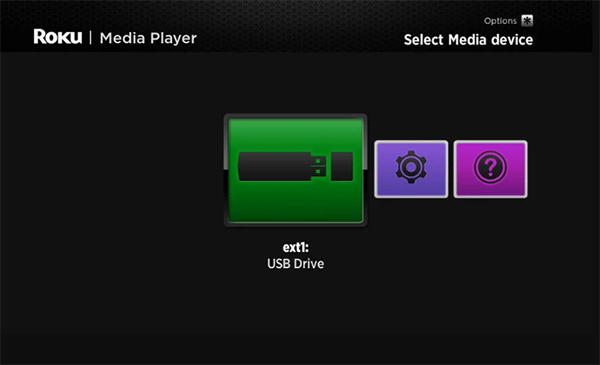
คุณสามารถเล่น Tidal บน Roku โดยไม่ต้องใช้แอพ Tidal เพียงแค่ใช้เครื่องเล่นเพลงในตัวใน Roku!
คุณมี 4 วิธีง่ายๆ ในการเล่น Tidal Music บน Roku TV วิธีที่ดีที่สุดคือดาวน์โหลด Tidal Music เป็นไฟล์ในเครื่องและเล่นบน Roku ผ่านดิสก์ USB หากคุณไม่ใช่สมาชิก Tidal คุณจะไม่สามารถสตรีม Tidal Music บน Roku TV ได้โดยตรง หากคุณต้องการให้ Tidal Music สามารถเล่นได้หลังจากการสมัครรับข้อมูลเพลงสิ้นสุดลง คุณควรลองใช้ UkeySoft Tidal Music Converter อันทรงพลังนี้ ด้วยความช่วยเหลือของ UkeySoft Tidal Music Converter คุณสามารถเล่น Tidal Music แบบออฟไลน์บน Roku TV และสมาร์ททีวีทั้งหมดได้ ยิ่งไปกว่านั้น คุณได้รับอนุญาตให้เล่น Tidal Music บนอุปกรณ์ใดก็ได้อย่างจำกัด เช่น สมาร์ททีวี อุปกรณ์สวมใส่ สมาร์ทวอทช์ ลำโพงอัจฉริยะ ผู้เล่น MP3, ระบบรถ, แฟลชไดรฟ์ USB, คอมพิวเตอร์, เครื่องเล่นเกมและอื่น ๆ
Prompt: คุณจำเป็นต้อง เข้าสู่ระบบ ก่อนที่คุณจะสามารถแสดงความคิดเห็น
ยังไม่มีบัญชี กรุณาคลิกที่นี่เพื่อ ทะเบียน.

ดาวน์โหลด Tidal HiFi เพลงคุณภาพสูงลงในคอมพิวเตอร์ แปลงเพลง Tidal เป็น MP3, FLAC, WAV, AAC และอื่นๆ เร็วขึ้น 10 เท่า

เพลิดเพลินกับชีวิตดิจิทัลที่ปลอดภัยและอิสระ
ประโยชน์
มัลติมีเดีย
สงวนลิขสิทธิ์© 2023 UkeySoft Software Inc. สงวนลิขสิทธิ์
ยังไม่มีความคิดเห็น พูดอะไรสักอย่าง...